Pixpa lar deg vurdere og godkjenne de digitale/print-produktene som finnes i rekkefølge.
Du kan kun gjennomgå og godkjenne bestillinger hvis du har valgt det gjennomgå de digitale nedlastingsbestillingene eller har valgt å vurdere under oppsett WHCC Lab/Custom Lab. Du kan også velge å autogodkjenne bestillingene direkte.
I gjennomgangsfasen kan du se beskjæringen satt av kunden, rediger beskjæringen, erstatte filene, og deretter godkjenne og sende dem til laboratoriet for oppfyllelse.
Gjennomgå og godkjenn en bestilling:
- Enter lagre bestillinger (1) i søkefeltet.
- Fra de relaterte resultatene klikker du påButikk – Bestillinger alternativ (2) under Studiokoblinger.

- Du vil nå se Mine ordre side hvor du vil se alle bestillingene.
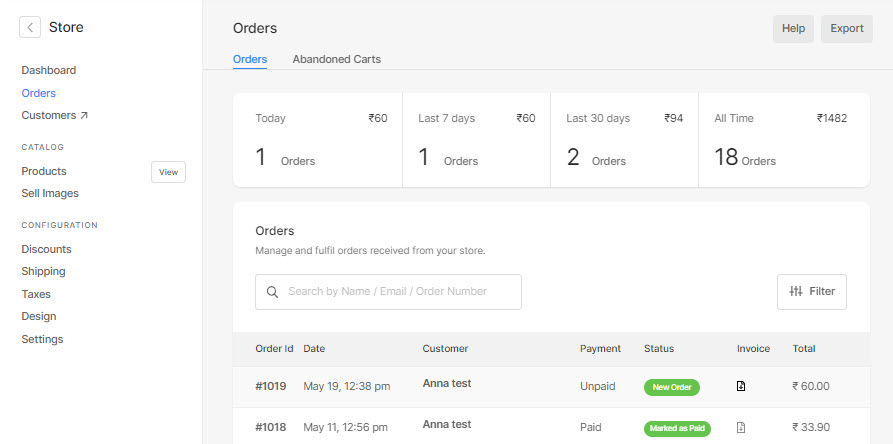
- Klikk på en rekkefølge å åpne den.
- Finn de digitale nedlastingene, WHCC eller tilpassede laboratorieprodukter og se/rediger beskjæringog erstatte den opprinnelige filen hvis nødvendig.
- Nå klikker du på Godkjenn og send knappen for å godkjenne bestillingen.
- Når du har godkjent den digitale nedlastingsfilen, vil nedlastingslenken bli generert og synlig.
Se også: Regenerer digital nedlastingsordrekobling. - Hele gallerinedlastingslenken vil bli gitt uten godkjenning som en zip-fil.
- Når du har godkjent et WHCC eller tilpasset lab-produkt, vil det bli sendt til det respektive laboratoriet for oppfyllelse.
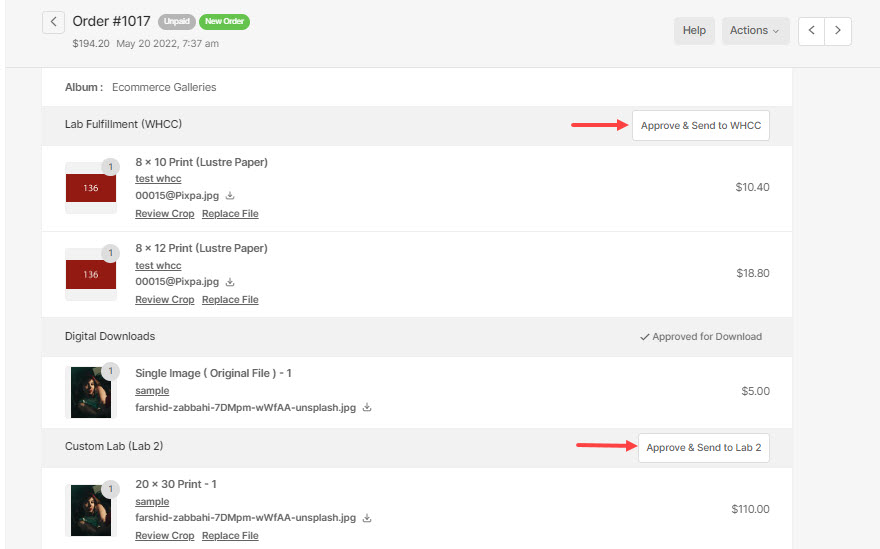
- Når du har klikket på Godkjenn og send-knapp, vil du se en bekreftelsespop-up.
- Klikk på Bekrefte knapp.
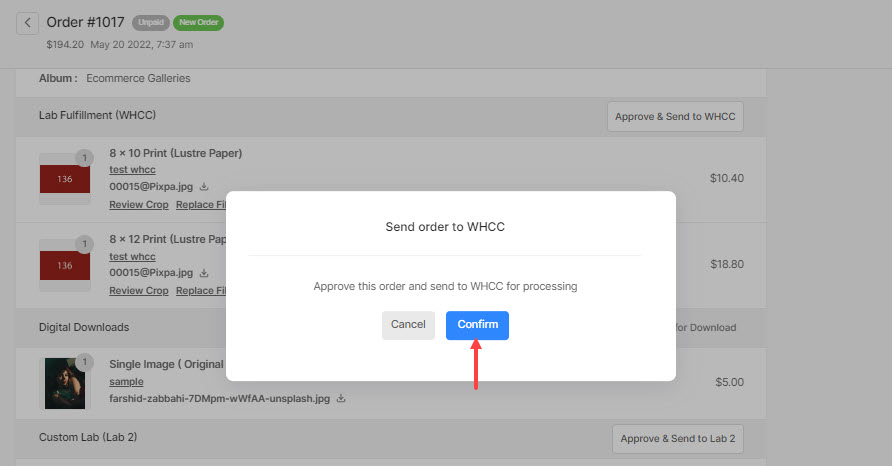
Du har godkjent filene i bestillingen nå.
